Kodi — один из самых популярных медиаплееров вокруг (и, конечно, самый спорный).
Вы можете получить Kodi на широком спектре платформ, а одним из лучших является Amazon Fire OS, используемая Fire TV и Fire TV Stick.
Однако вы не можете просто загрузить Kodi из магазина приложений этих устройств.

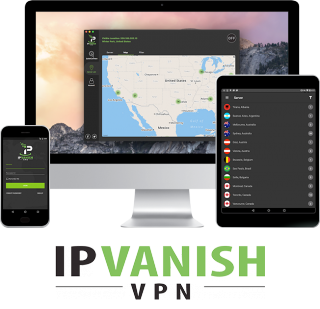
Познакомьтесь с нашим выбором для лучшей VPN для Kodi, IPVanishРазвяжите свой внутренний нож и просмотрите мир во всей конфиденциальности.
Благодаря сверхбыстрым серверам в 60 странах и приложениям для всех устройств, IPVanish обеспечивает потрясающие скорости загрузки, надежность, безопасность и разблокировку. Посмотреть сделку
Шаг 1: Загрузить Downloader
Во-первых, нам нужно получить приложение, которое позволит нам напрямую загрузить файл установки приложения Kodi.
Это бесплатно, и у него есть яркий оранжевый логотип, если вы хотите охотиться за ним вручную.
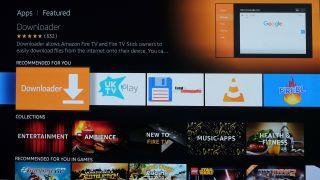
Если ваш Fire TV не включен в голос, он быстрее всего использует текстовый поиск, так как просеивание по категориям может занять возраст.
Введите «загрузчик», и приложение отобразится в результатах.
Шаг 2. Включите установку приложений из неизвестных источников.
В следующей части мы серьезно: возможность загрузки приложений из неизвестных источников.
Это важная функция безопасности, но ее необходимо отключить, прежде чем вы сможете установить Kodi, поскольку она недоступна прямо из Amazon.
Выберите вкладки nav на главном экране, нажав вверх, и прокрутите вправо, чтобы перейти к настройкам.
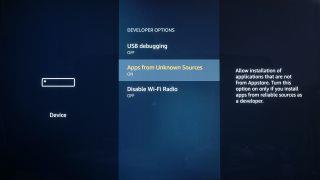
Отказ от ответственности, который мы должны сделать здесь, заключается в том, что если вы собираетесь загружать приложения из-за пределов магазина Amazon, убедитесь, что вы не делаете этого нигде не изворотливым.
Шаг 3: Open Downloader
Далее, нам просто нужно загрузить Downloader.
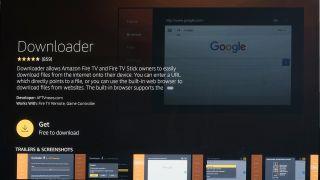
Если это не так, просто нажмите (около двух секунд) кнопку «домой», чтобы перейти в контекстное меню системы.
Это одно из того, что Amazon Fire OS не так хорошо работает — на самом деле, поставив свои приложения на кончиках ваших пальцев.
Шаг 4. Введите URL-адрес Kodi.
Теперь мы в Downloader.
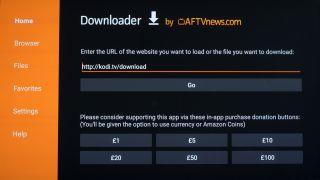
На начальной странице приложения вы увидите белый ящик, в который вы можете ввести URL-адрес.
Это веб-страница, на которую вы должны были бы на ноутбуке установить Kodi, и она также работает для Fire TV.
Шаг 5: Выберите правильную сборку Kodi
Если вы правильно ввели URL-адрес, вы должны увидеть веб-страницу в приложении Downloader.
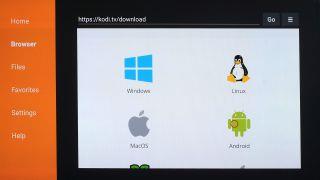
На следующей странице вы увидите все доступные установки для установки Android.
В первом поколении Fire TV и Stick есть 32-битные процессоры, поэтому вы захотите выбрать версию ARM с 32-битной версией.
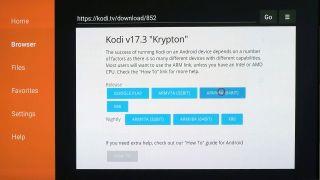
На этой странице вы увидите версии «выпуска» и «ночные» версии Kodi для 32-разрядных и 64-разрядных версий.
Выберите правильную сборку, и файл установки .apk начнет загрузку.
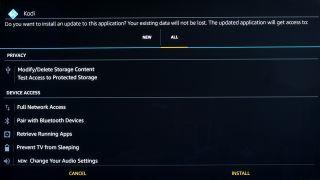
Нажмите на D-pad, чтобы перейти к кнопке «Установить» в нижней части этой страницы.
Шаг 6: Получите контент на своей сборке Kodi
Похлопайте себя по спине — вы только что установили Kodi на своем Fire TV.
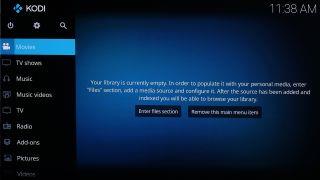
Если вы не можете найти его в какой-то момент в будущем, не забывайте, что вы можете получить доступ к своей библиотеке приложений, нажимая кнопку home на пульте дистанционного управления.
Теперь вам нужно будет установить надстройки, которые дают вам доступ к большому потоковому контенту — для получения дополнительной информации об этом обязательно ознакомьтесь с нашей функцией на лучших дополнениях Kodi.
- Коди: хорошее, плохое и незаконное
